|
|
| Ligne 5 : |
Ligne 5 : |
| | === Introduction === | | === Introduction === |
| | | | |
| − | Cette procédure constitue le processus de traitement simplifié des transactions dans ProDon. | + | Cette procédure constitue le processus de traitement simplifié des transactions dans Prodon. |
| | | | |
| | Pour des explications plus détaillées du traitement des transactions, consulter les documents « [[ProDon:Saisie de transactions|Saisie de transactions]] », « [[ProDon:Vérification et report d'un lot de transactions|Report des transactions]] », « [[ProDon:Traitement des reçus à émettre|Impression des reçus]] », « [[ProDon:Traitement des documents à émettre|Impression des documents]] » et « [[ProDon:Dons In Memoriam|Dons in memoriam]] ». | | Pour des explications plus détaillées du traitement des transactions, consulter les documents « [[ProDon:Saisie de transactions|Saisie de transactions]] », « [[ProDon:Vérification et report d'un lot de transactions|Report des transactions]] », « [[ProDon:Traitement des reçus à émettre|Impression des reçus]] », « [[ProDon:Traitement des documents à émettre|Impression des documents]] » et « [[ProDon:Dons In Memoriam|Dons in memoriam]] ». |
| Ligne 36 : |
Ligne 36 : |
| | |- | | |- |
| | | | | | |
| − | 5. Si le client n'existe pas déjà dans ProDon, cliquer sur « [[Fichier:Prodon5 Traitement des transactions 006.png|sans_cadre|119x119px]] » | + | 5. Si le client n'existe pas déjà dans Prodon, cliquer sur « [[Fichier:Prodon5 Traitement des transactions 006.png|sans_cadre|119x119px]] » |
| | |- | | |- |
| | | | | | |
Version du 26 juin 2018 à 15:43
| Traitement des transactions
|
|
Introduction
Cette procédure constitue le processus de traitement simplifié des transactions dans Prodon.
Pour des explications plus détaillées du traitement des transactions, consulter les documents « Saisie de transactions », « Report des transactions », « Impression des reçus », « Impression des documents » et « Dons in memoriam ».




Saisie des transactions
|
1. Aller dans la gestion des transactions :  ou menu « Transactions » / « ou menu « Transactions » / «  Transactions » Transactions »
|
|
2. Se positionner sur le bon onglet (« Dépôt », « Bénéficiaire », « Électronique bénéficiaire », « Instantanée », « À percevoir » ou « À verser »)
|
|
3. Cliquer sur  pour ajouter une nouvelle transaction pour ajouter une nouvelle transaction
|
|
4. Chercher le client (payeur ou bénéficiaire) pour qui la transaction doit être ajoutée et cliquer sur
«  » »
|
|
5. Si le client n'existe pas déjà dans Prodon, cliquer sur « 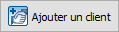 » »
|
|
6. Remplir tous les champs de la transaction et cliquer sur «  » »
|
|
7. Si d'autres transactions doivent être saisies, recommencer les étapes 4 à 6
|
|
8. Lorsque toutes les transactions nécessaires sont saisies, fermer la fenêtre de sélection d'un client
|
|
9. Toutes les transactions saisies seront alors dans la gestion des transactions
|
Report des transactions
|
1. Dans la gestion des transactions, se positionner sur le bon onglet (« Dépôt », « Bénéficiaire », « Électronique bénéficiaire », « Instantanée », « À percevoir » ou « À verser »)
|
|
2. Filtrer les transactions à reporter (si nécessaire) et cliquer sur «  » »
|
|
3. Sélectionner le bon compte de banque, spécifier les espèces (si nécessaire) et cocher les rapports à générer
|
|
4. Cliquer sur «  » pour valider le lot afin de s'assurer qu'il ne contienne pas d'erreur » pour valider le lot afin de s'assurer qu'il ne contienne pas d'erreur
|
|
5. Si le lot ne contient pas d'erreur, cliquer sur  et imprimer les rapports au besoin et imprimer les rapports au besoin
|
Traitement des reçus (si nécessaire)
|
1. Aller dans la gestion des reçus :  ou menu « Traitement par lots » / « ou menu « Traitement par lots » / «  Reçus » Reçus »
|
|
2. Se positionner sur l'onglet « Reçus papier », puis sur le bon sous onglet (« Reçus à émettre », « Reçus annuels », « Reçus avec remerciement intégré », « Reçus annuels avec remerciement intégré » ou « Reçus à calculer »)
|
|
3. Filtrer les reçus à générer (si nécessaire) et cliquer sur 
|
|
4. Cocher les options désirées et cliquer sur «  » »
|
|
5. Imprimer les reçus et répondre correctement à la question
|
| NOTE : Si ce sont des reçus électroniques, c'est le même bouton générer, mais les sous onglets changent.
|
Traitement des documents (si nécessaire)
|
1. Aller dans la gestion des documents :  ou menu « Traitement par lots » / « ou menu « Traitement par lots » / «  Documents » Documents »
|
|
2. Se positionner sur l'onglet « Transactions reportées »
|
|
3. Filtrer les documents à générer (si nécessaire) et cliquer sur «  » »
|
|
4. Cocher les options désirées et cliquer sur «  » »
|
|
5. Imprimer les documents et répondre correctement à la question
|
Traitement des documents in memoriam (si nécessaire)
|
1. Aller dans la gestion des documents in memoriam :  ou menu « Traitement par lots » / « ou menu « Traitement par lots » / «  Dons in memoriam » Dons in memoriam »
|
|
2. Cliquer sur «  » pour générer les documents non-traités » pour générer les documents non-traités
|
|
3. Cocher les documents à générer (rapport et documents) et cliquer sur «  » »
|
|
4. Imprimer les documents et répondre correctement à la question
|
Nom du document : ProDon:Traitement des transactions



